Lihat cara percuma dan mudah ini untuk mengubah telefon Android anda menjadi pembesar suara wayarles atau mikrofon yang mudah untuk Mac anda.
Telefon Android sebagai pembesar suara dan mikrofon Mac: sembunyikan
Sebab untuk menggunakan telefon anda sebagai pembesar suara dan mikrofon Mac anda
Pembesar suara atau mikrofon pada Mac anda tidak berfungsi kerana isu perisian atau perkakasan. Mac anda tidak mempunyai mikrofon: Mac mini saya tidak mempunyai mikrofon terbina dalam, jadi saya tidak boleh menggunakan Siri (melainkan saya menaipnya), tidak boleh merakam nota suara, membuat panggilan audio FaceTime atau melakukan apa sahaja yang melibatkan mikrofon. Jadi, kadangkala saya menggunakan telefon Android ganti saya sebagai mikrofon Mac saya. Pembesar suara Mac anda tidak cukup bagus: Contohnya, pembesar suara pada Mac mini adalah seperti pembesar suara mainan kanak-kanak. Ia hanya bagus untuk makluman sistem seperti bunyi permulaan, tetapi anda tidak boleh menggunakannya secara bermakna untuk media. Pembesar suara MacBook telah rosak: Pembesar suara dalaman MacBook Pro lama saya telah pecah, menyebabkan kualiti bunyi berderak dan tidak menyenangkan. Jadi kadangkala, saya menggunakan pembesar suara telefon Android saya dengannya.
Gunakan telefon Android anda sebagai pembesar suara dan mikrofon Mac anda
Langkahnya mudah walaupun mungkin mengambil sedikit masa untuk menyediakan kali pertama. Berikut ialah panduan langkah demi langkah untuk membantu anda.
Langkah 1: Muat Turun AudioRelay
Kami akan menggunakan apl percuma ini (dengan pembelian dalam apl pilihan yang membuang masa dan had lain) untuk menjadikan peranti Android sebagai pembesar suara untuk Mac anda.
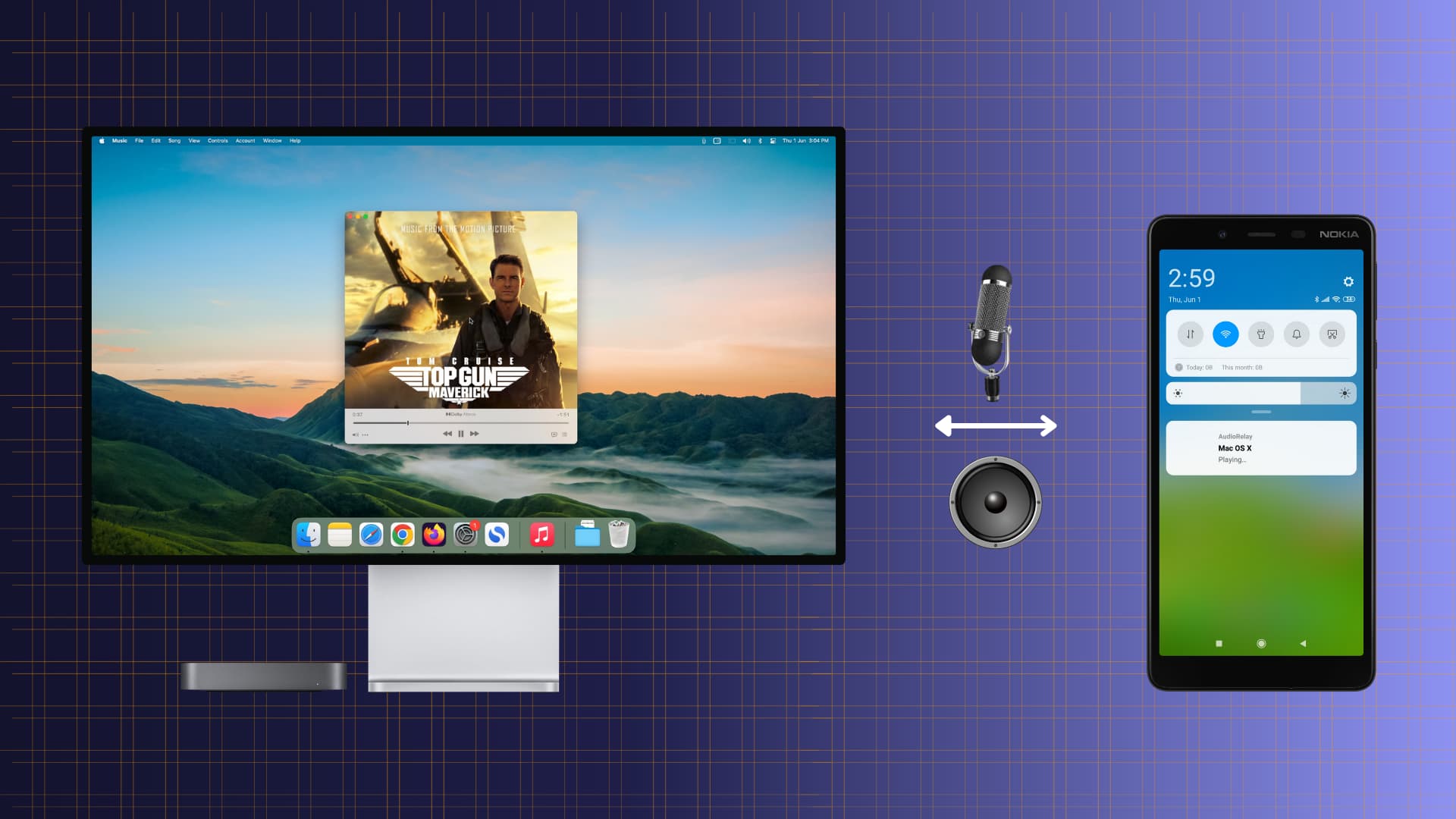
Jadi mulakan dengan memuat turun dan memasang AudioRelay pada Mac anda daripada tapak web rasmi dan dapatkannya daripada Gedung Google Play untuk telefon Android anda.
Nota: Anda juga boleh menggunakan AudioRelay pada PC Windows atau Linux untuk menghalakan bunyinya ke telefon Android anda. Jelas sekali, beberapa langkah untuk platform ini akan berbeza daripada apa yang telah kami jelaskan di bawah.
Langkah 2: Muat turun apl peranti audio maya untuk Mac
AudioRelay memerlukan peranti audio maya untuk halakan audio dari komputer anda ke telefon anda dan untuk itu, anda boleh menggunakan apl percuma seperti VB-Cable atau BlackHole (sama ada 2ch, 16ch, atau kedua-duanya).
Pada pendapat saya, BlackHole, dengan kependaman hampir sifar, sangat bagus semasa menonton video pada Mac dan mendapatkan bunyinya daripada telefon. Oleh itu, saya akan menggunakan BlackHole dalam tutorial ini.
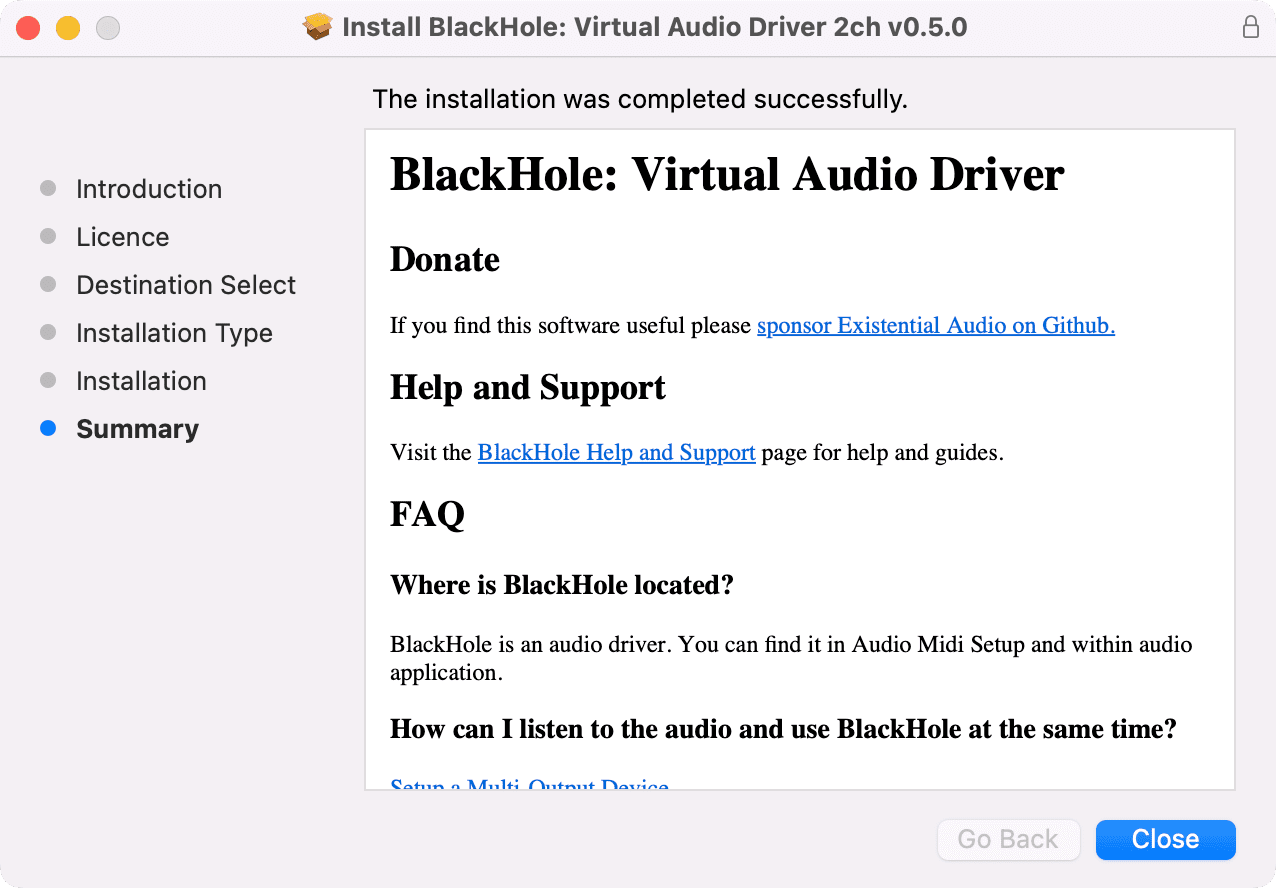
Langkah 3: Sambung ke rangkaian Wi-Fi yang sama
Pastikan Mac dan telefon Android anda disambungkan ke rangkaian Wi-Fi yang sama.
Sekarang, berikut ialah cara menggunakan telefon anda sebagai pembesar suara atau mikrofon Mac.
Gunakan telefon Android sebagai pembesar suara untuk Mac anda
1) Buka apl AudioRelay pada Mac anda dan pergi ke bahagian Pelayan. Dari sini, klik anak panah di dalam jubin Peranti audio dan pilih peranti audio maya (VB-Cable, BlackHole, atau yang telah anda pasang).
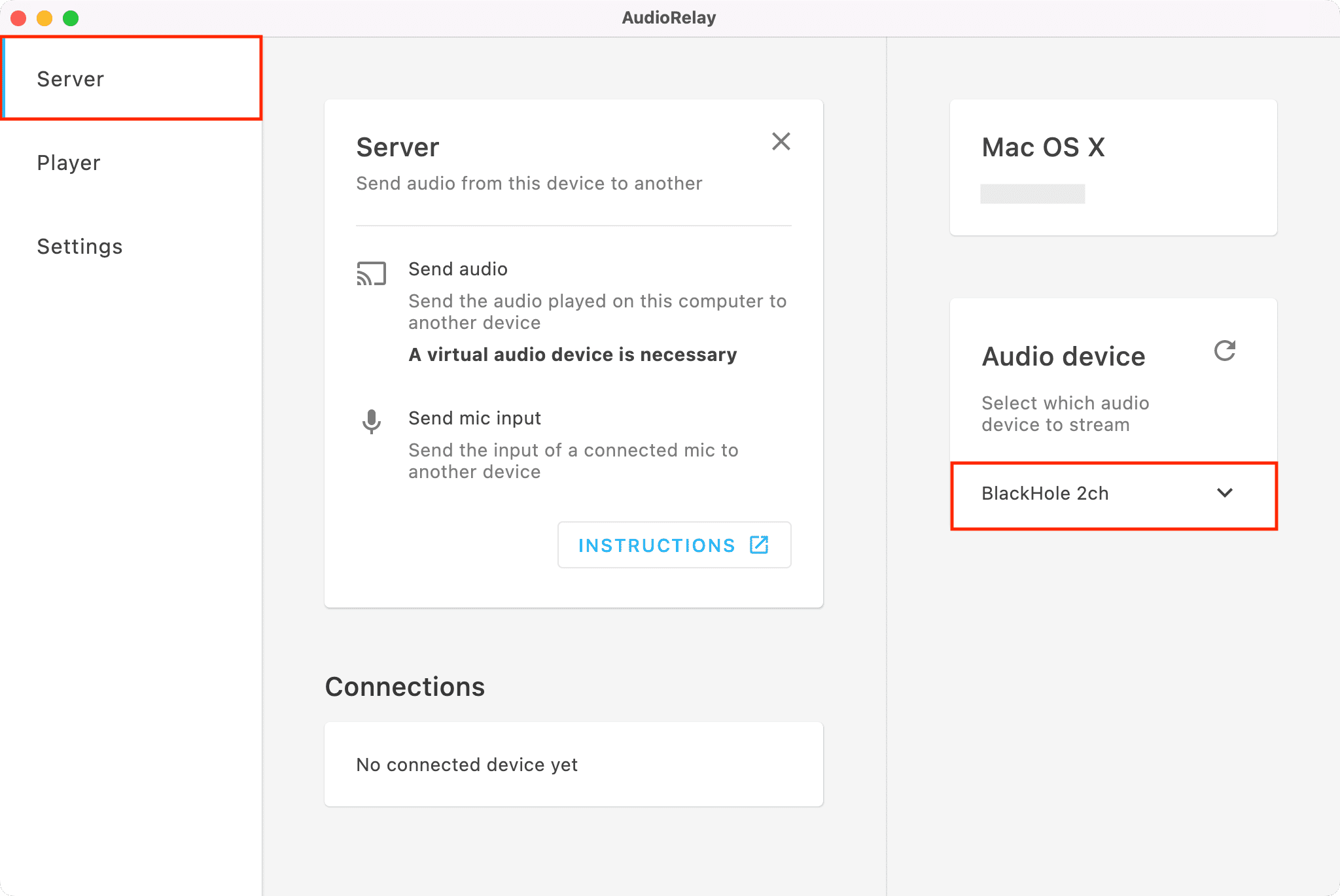
2) Buka apl Audio MIDI terbina dalam Apple pada Mac anda.
3) Klik kanan pada BlackHole, VB-Cable atau peranti audio maya anda dalam apl Persediaan MIDI Audio dan pilih Gunakan Peranti Ini Untuk Output Bunyi.
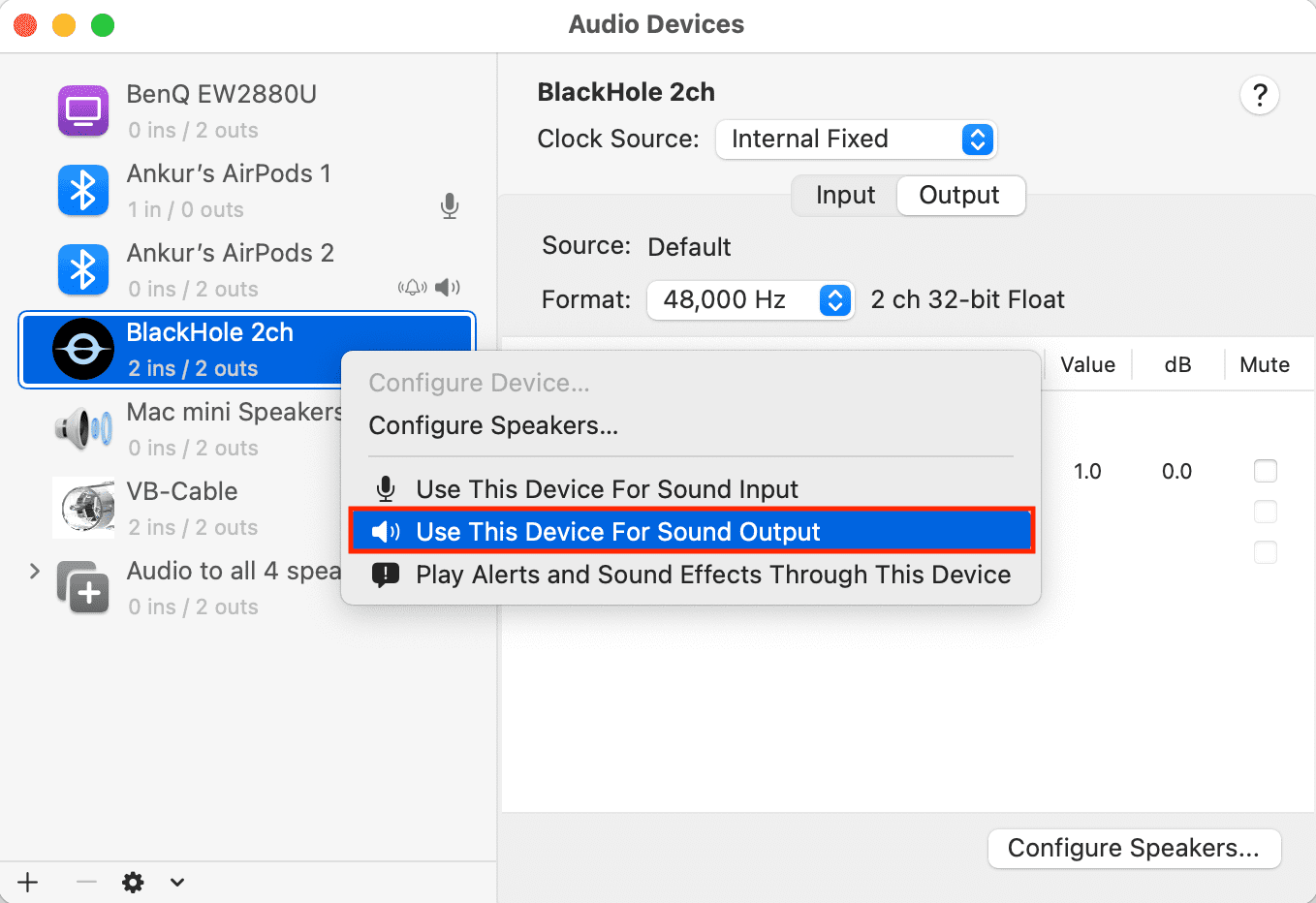
4) Sekarang buka apl AudioRelay pada telefon Android anda dan masuk ke Player bahagian. Di sini, anda sepatutnya melihat Mac anda di bawah tajuk Pelayan. Ketik untuk menyambung telefon dan komputer anda.
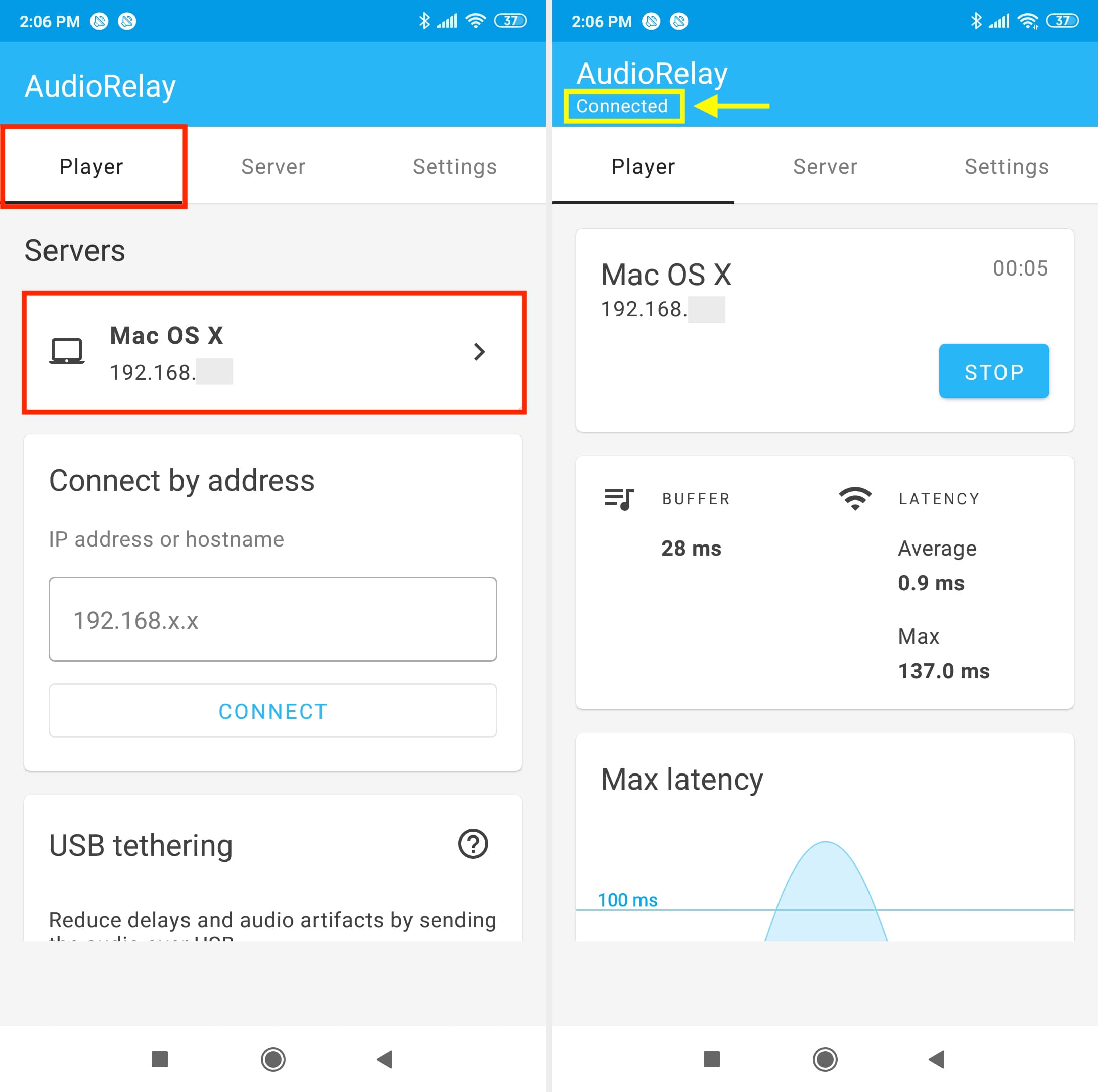
5) Akhir sekali, mainkan sesuatu pada Mac anda di dalam YouTube, Spotify, Apple Music, VLC atau yang lain app, dan bunyi akan datang daripada telefon Android anda. Pastikan telefon tidak berkunci semasa anda menggunakannya sebagai pembesar suara.
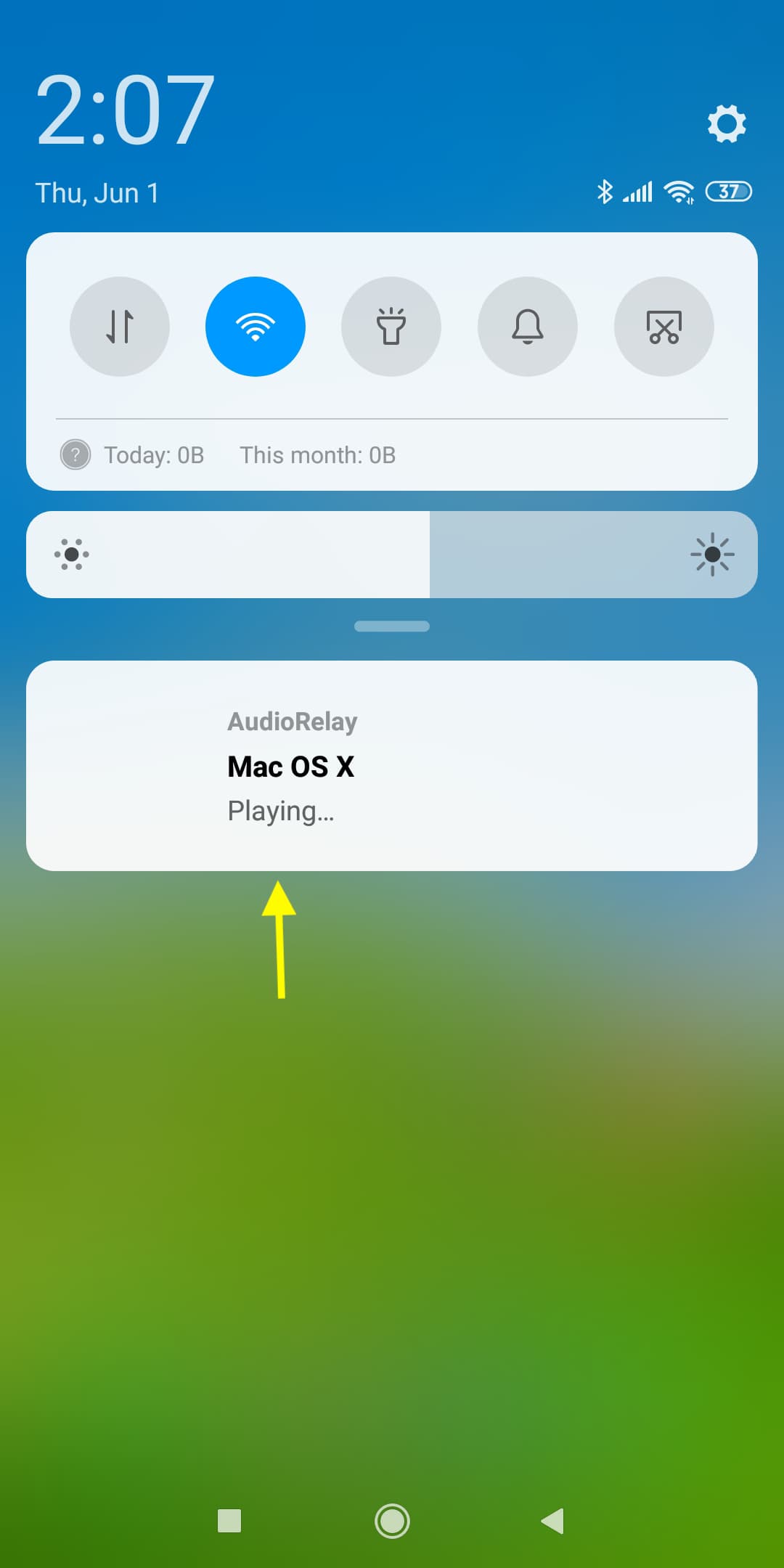
Petua Pro: Anda juga boleh membuat peranti berbilang output pada Mac anda dan menetapkannya untuk menghantar audio kepada lebih daripada satu pembesar suara pada masa yang sama. Akibatnya, bunyi akan dimainkan secara serentak daripada pembesar suara Mac anda, telefon Android dan pembesar suara pilihan lain yang disambungkan ke komputer anda.
Gunakan telefon Android sebagai mikrofon untuk Mac anda
Sebelum anda membaca lebih lanjut: jika anda ingin menggunakan telefon Android anda sebagai mikrofon Mac anda, berhenti menggunakannya sebagai pembesar suara Mac.
1) Buka apl AudioRelay pada telefon Android anda dan pergi ke bahagian Pelayan.
2) Ketik Mikrofon di bawah tajuk Sumber.
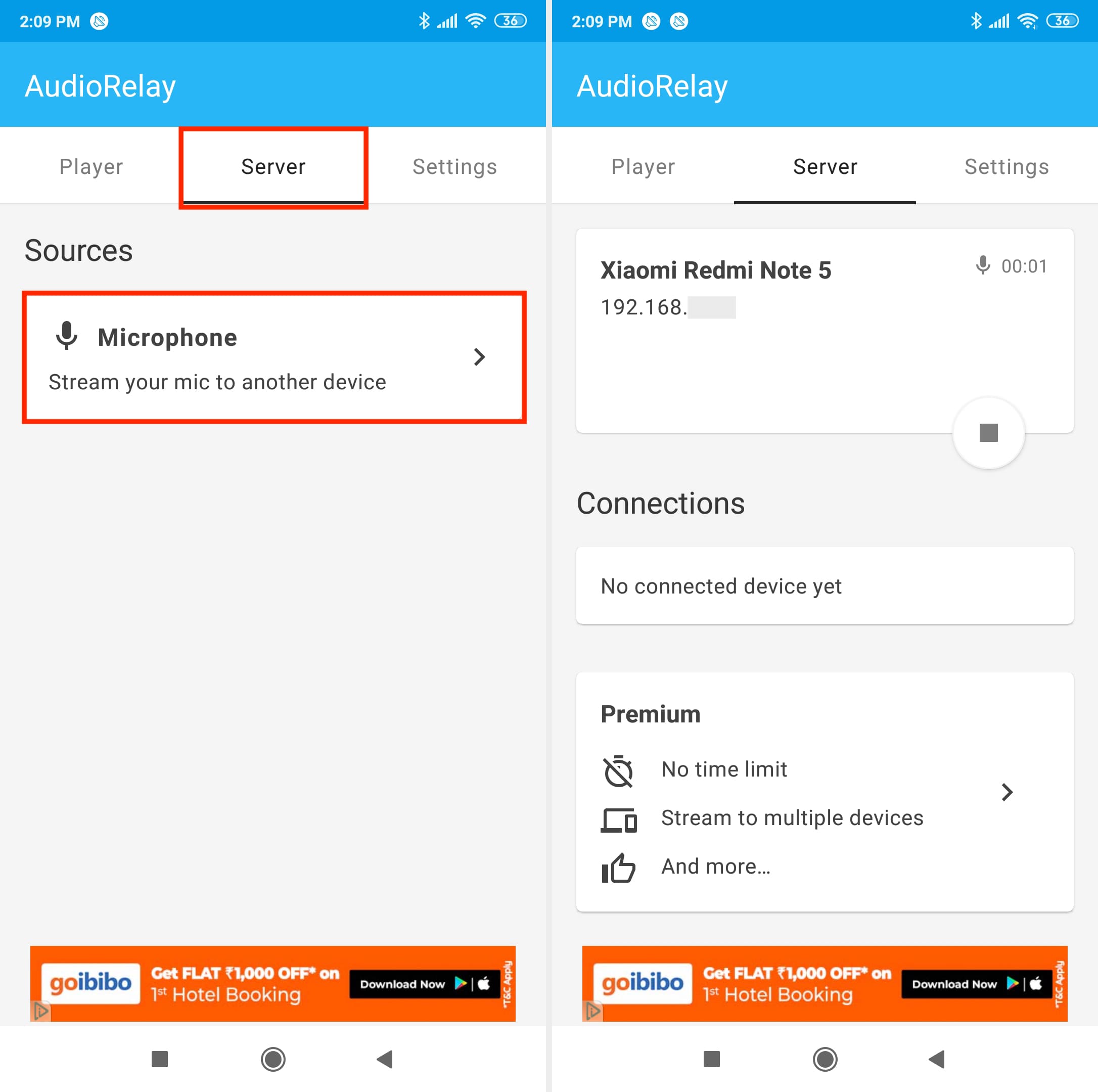
3) Buka AudioRelay apl pada Mac anda dan pergi ke tab Pemain.
4) Klik anak panah dalam Peranti audio jubin dan pilih peranti audio maya anda (BlackHole, VB-Cable atau yang telah anda pasang).
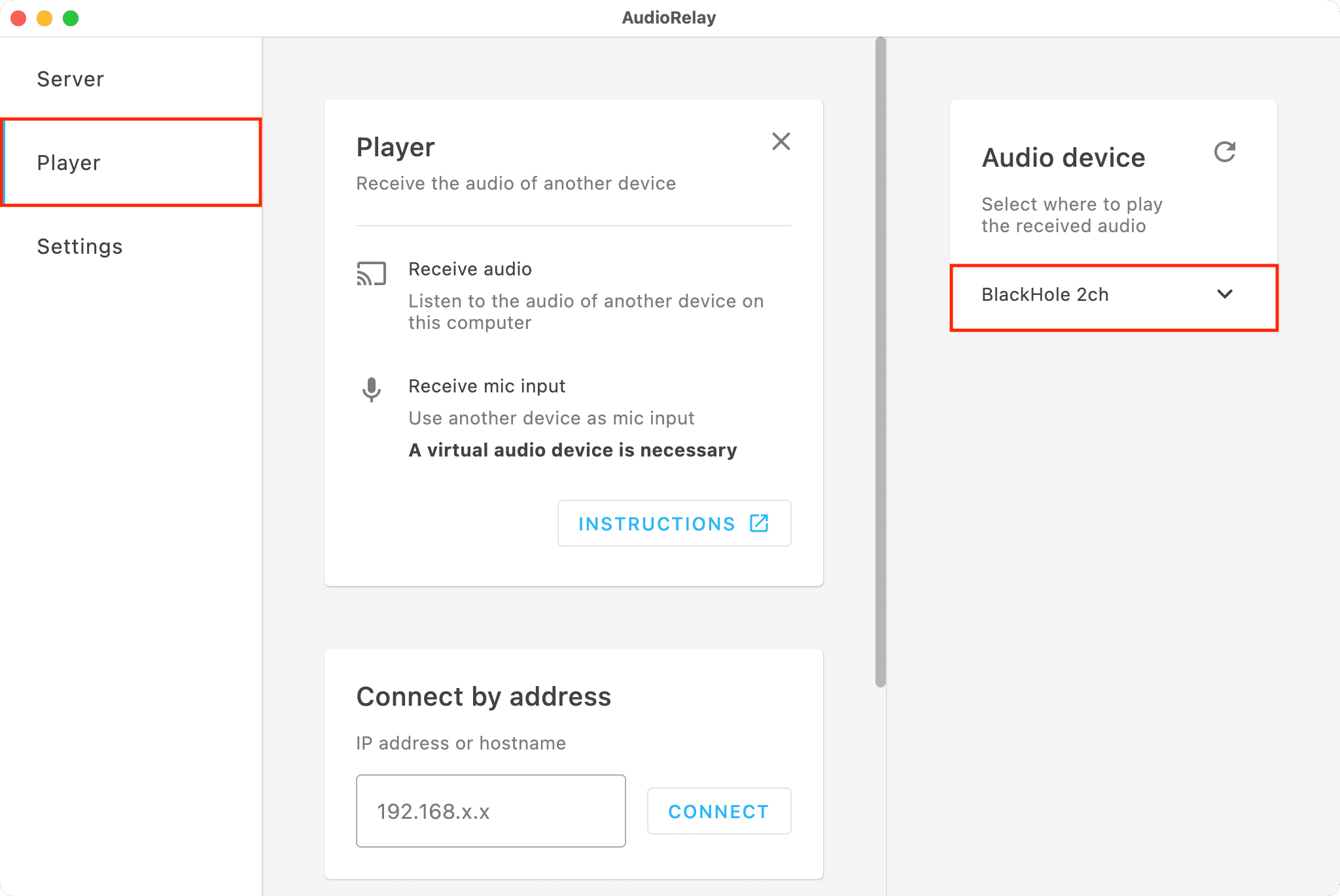
5) Sekarang, tatal ke bawah dalam skrin Pemain dan klik nama telefon Android anda di bawah Pelayan tajuk.
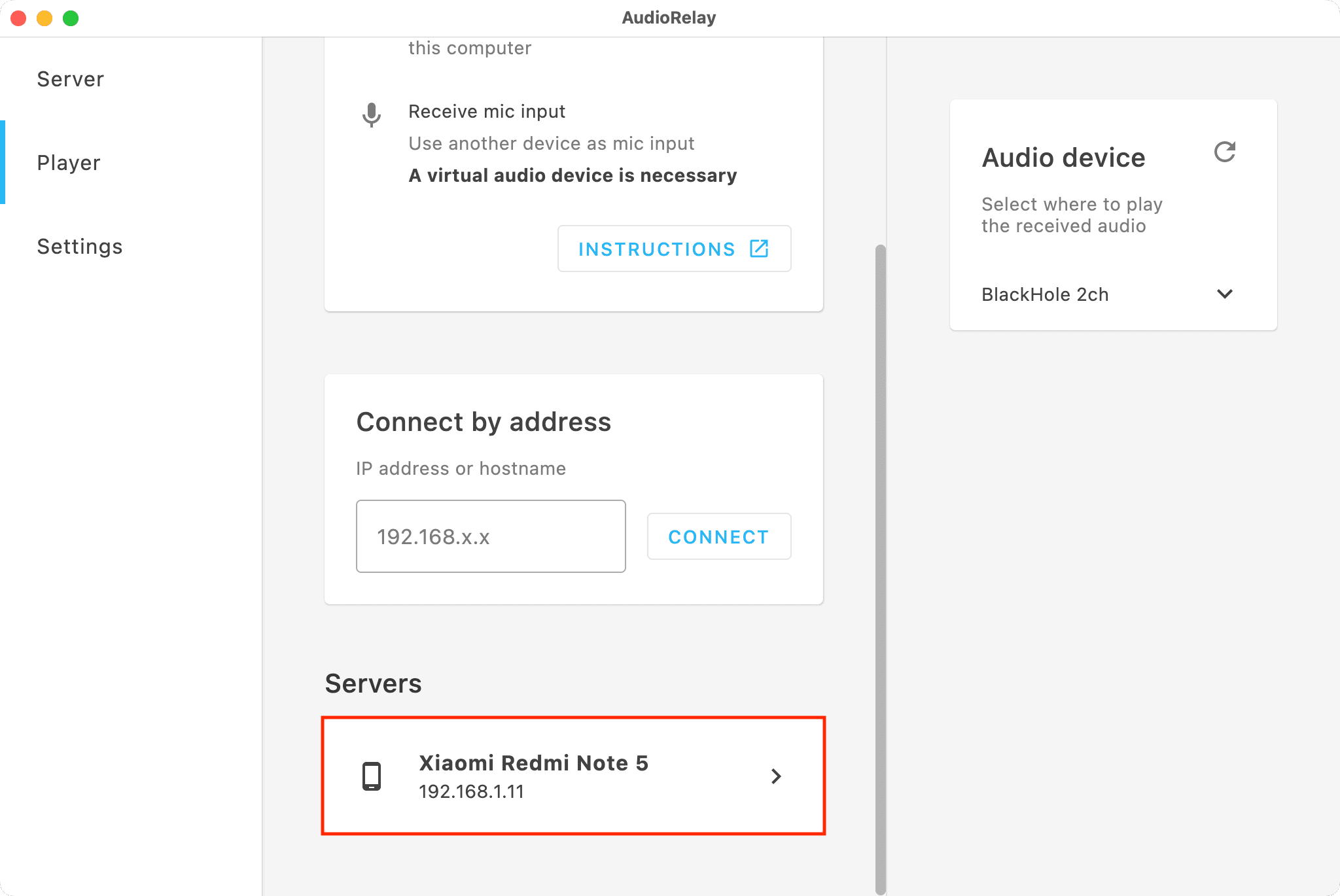
6) Anda sudah bersedia. Buka apl seperti Memo Suara dan kini anda boleh merakam audio pada Mac anda melalui mikrofon telefon Android anda. Untuk apl seperti FaceTime, Discord dan lain-lain, pergi ke tetapan mikrofon mereka dan pilih BlackHole, VB-Cable atau peranti audio maya anda sebagai mikrofon.
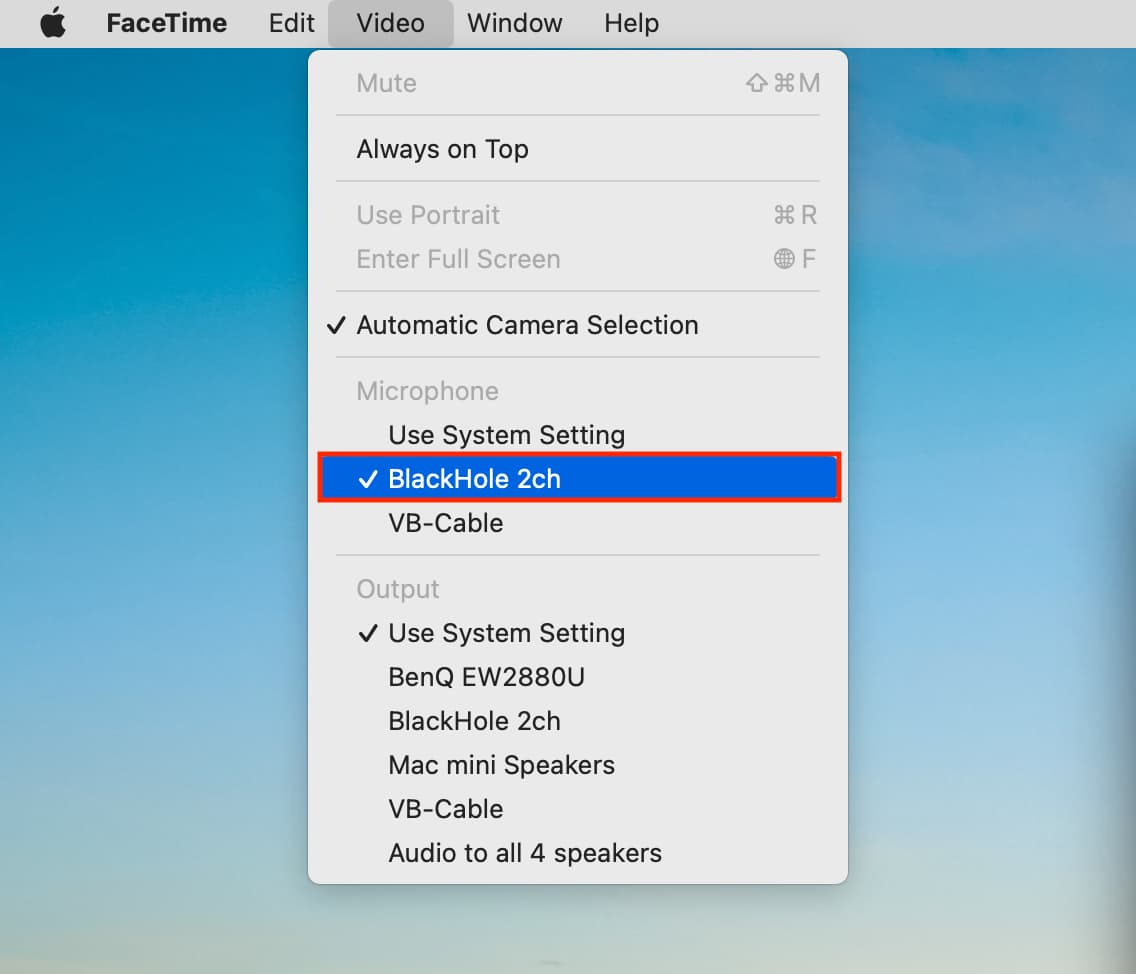
Berkaitan: Cara menukar output audio dan sumber input pada Mac
Berhenti menggunakan telefon anda sebagai pembesar suara atau mikrofon Mac anda
Pergi ke dalam apl AudioRelay dan hentikan sambungan.
Anda juga boleh keluar dari apl AudioRelay pada telefon atau komputer anda.
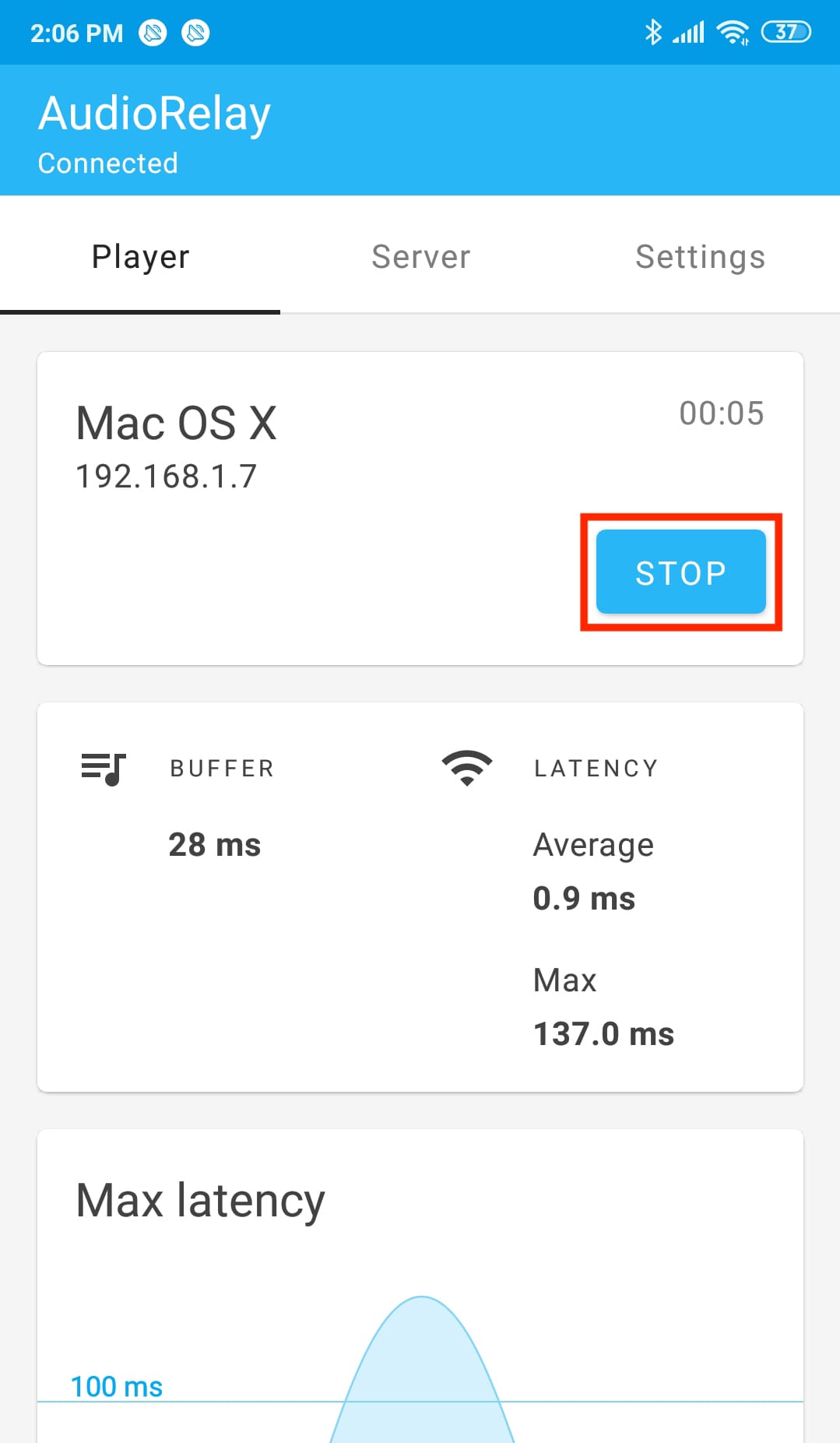
Apl AudioRelay ranap pada Mac?
Pada keadaan yang jarang berlaku, AudioRelay mungkin ranap pada Mac anda. Hanya buka semula apl, dan ia akan menyambung semula main semula secara automatik.
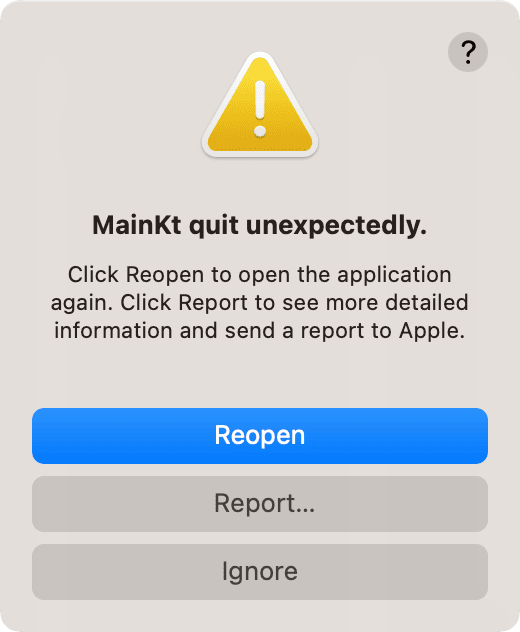
Selain itu:
Pastikan apl dikemas kini. Dapatkan versi terkini macOS pada komputer anda. Mulakan semula Mac anda.
Nyahpasang BlackHole dan VB-Cable
Jika anda tidak lagi perlu menggunakan telefon anda sebagai pembesar suara dan mikrofon Mac anda, anda boleh menyahpasang apl AudioRelay seperti mana-mana apl lain. Dan anda boleh mengalih keluar pemacu BlackHole dan VB-Cable dengan pergi ke/Library/Audio/Plug-Ins/HAL/. Selain itu, BlackHole dan VB-Cable mempunyai arahan terperinci untuk membantu anda menyahpasang tawaran mereka menggunakan arahan penyahpasang atau Terminal.
Lihat seterusnya:
